ネトセツでは個別で相談を無料で受け付けています。
記事を読んでも悩みが解決できない場合、ネット通信・回線を良いもの&費用を安くしたい場合など、どこに相談したらいいか迷っている方は直接ネトセツへ気軽にご相談ください。
公式LINEから相談 ▶ LINE@
SNSから相談 ▶ X(旧Twitter)DMにて
問い合わせが多くて返信が遅くなる場合もありますが、その時はごめんなさい。
記事を読んでも悩みが解決できない場合、ネット通信・回線を良いもの&費用を安くしたい場合など、どこに相談したらいいか迷っている方は直接ネトセツへ気軽にご相談ください。
公式LINEから相談 ▶ LINE@
SNSから相談 ▶ X(旧Twitter)DMにて
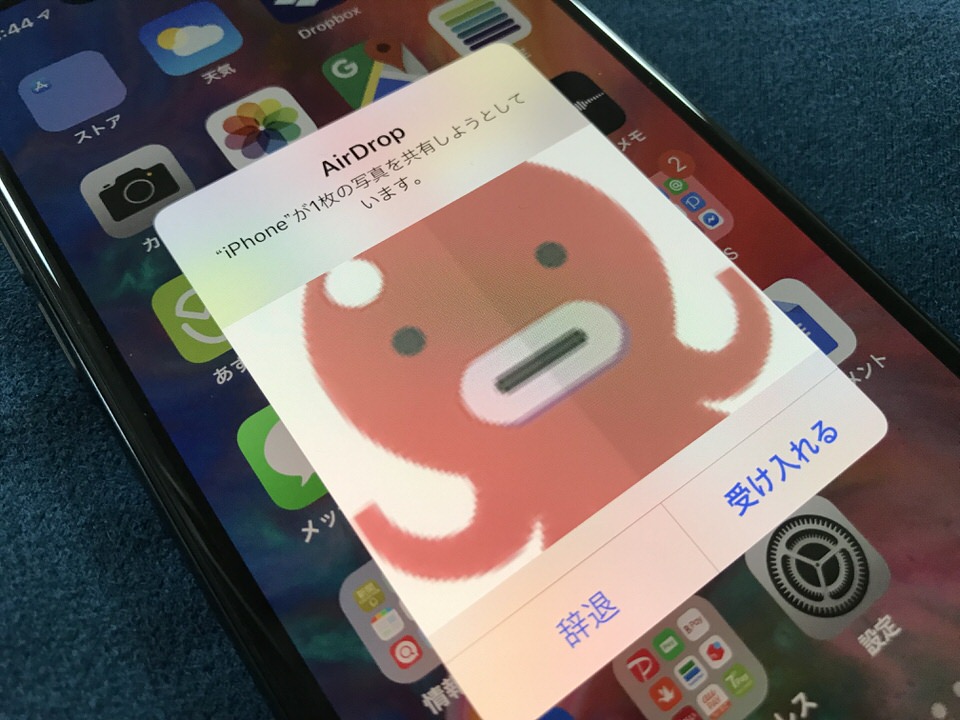
iPhone同士の写真や情報のやり取りとて便利なAirDropの使い方をアプリごとでまとめています。
AirDropの良いポイント
こういった良い点があるためAirDropはどんどん活用してみると良いです。
基本的に多いAirDropで写真を共有する場合は以下の流れで行います。

送信したい写真を表示させ左下にある「送信(共有)マーク」をタップします。
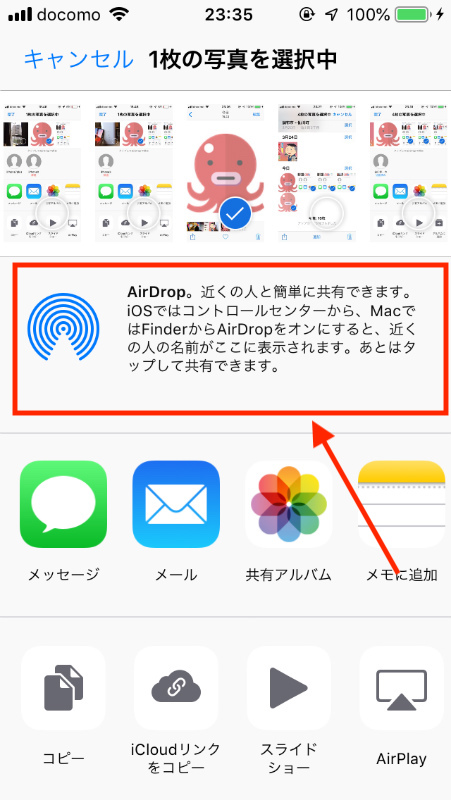
するとAirDropという項目がありますが、ここで友達が受信設定にしていればiPhoneの名前もしくは機種名が表示されます。
もしもAirDropに何も表示されない場合は一度その画面をタップしましょう。
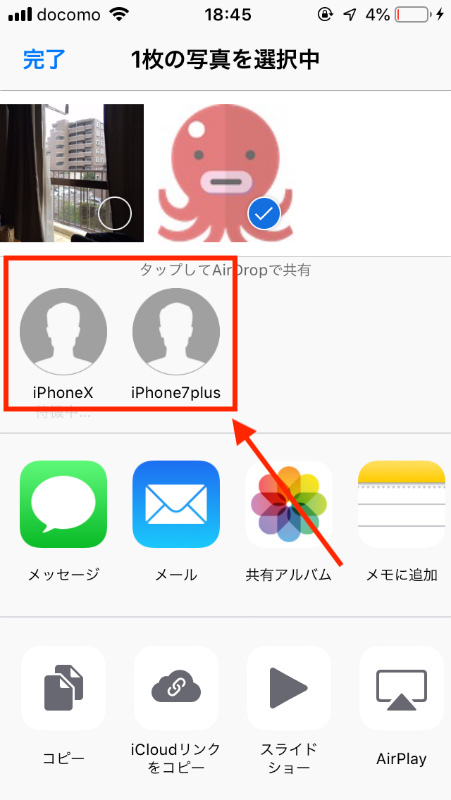
AirDrop項目に友達のiPhoneが表示されたらそちらをタップしてください。

ちなみに受け取り側の友達のiPhoneには【○○が1枚の写真を共有しようとしています】と表示されます。
ここで相手側が「受け入れる」をタップすれば写真送信が完了します。AirDropにて共有された写真は相手側の写真フォルダに追加されます。
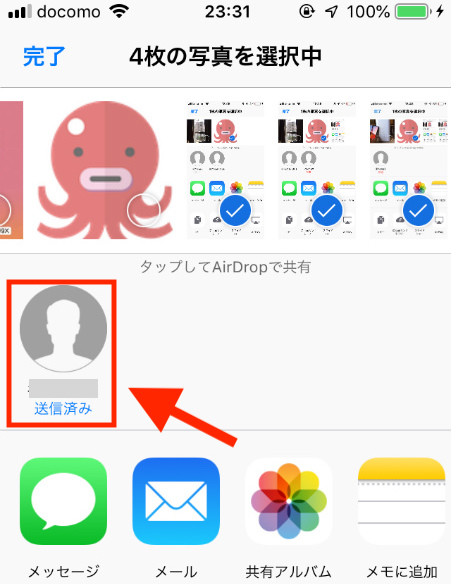
相手に写真が無事送信できれば「送信済み」と表示されます。
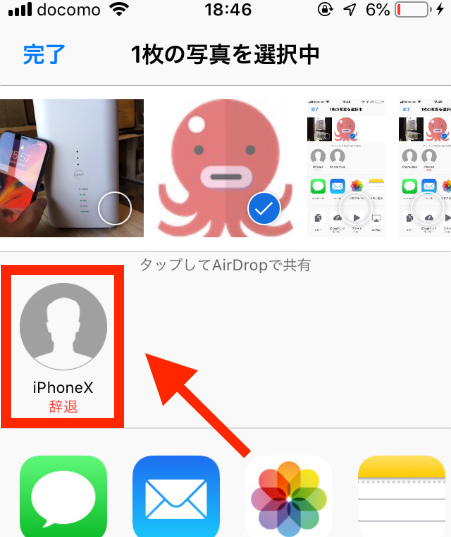
もしも相手側が受け取りを拒否(辞退)した場合はこのように「辞退」と表示されるようになっています。
基本的にiPhoneの機能となっているため、iPhone同士が前提となりますが、今開いてるウェブページやSNSのページ、メモなどを共有することができます。
それぞれ操作方法が若干ながら異なるので一つ一つ解説していきます。
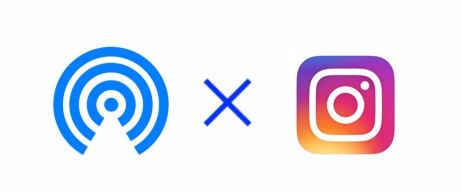
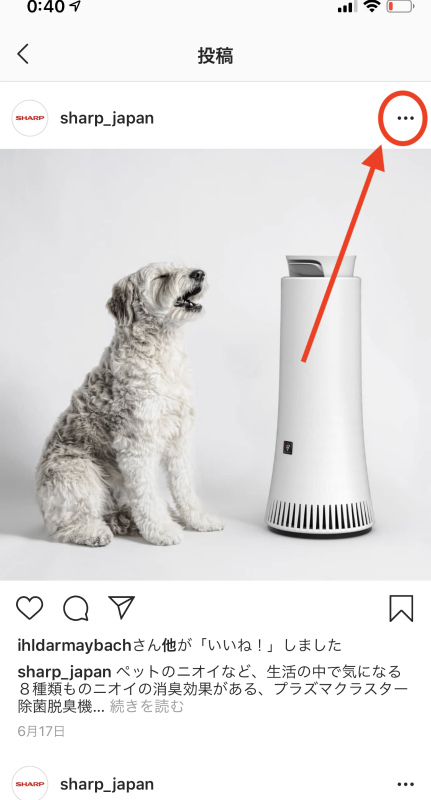
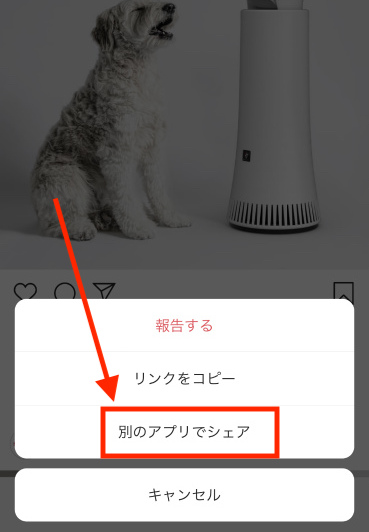
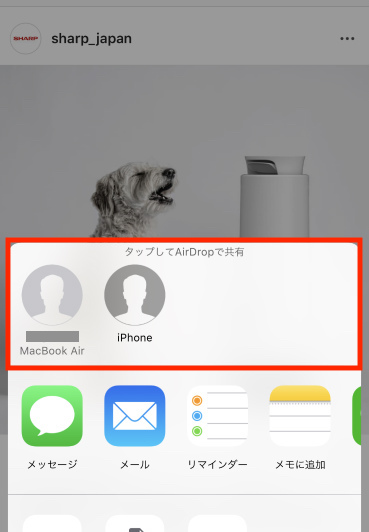
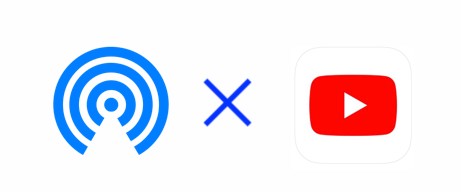
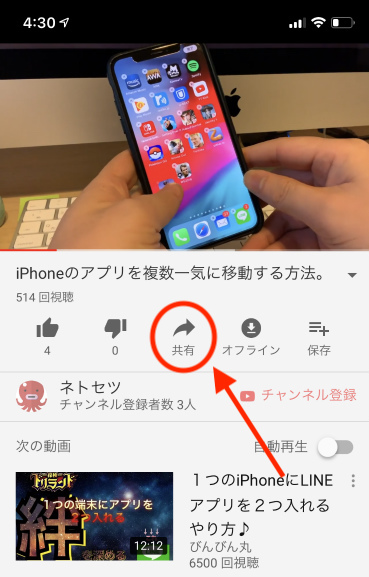
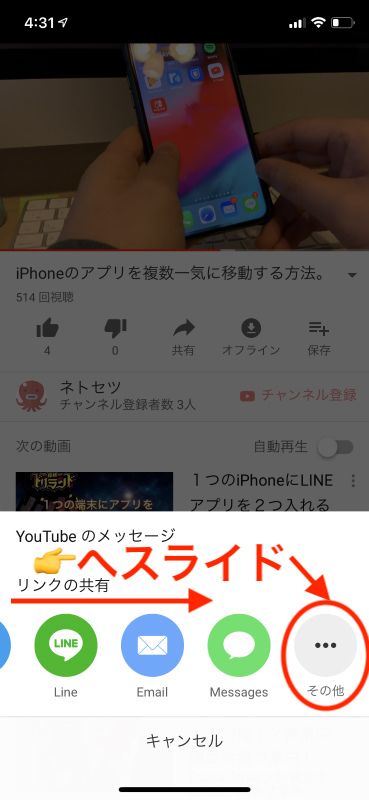
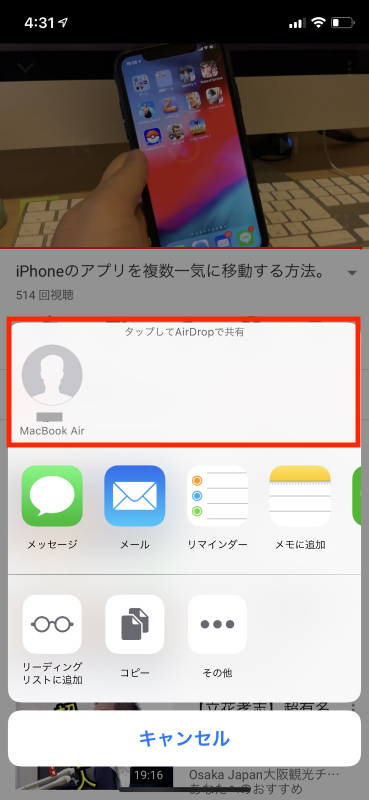
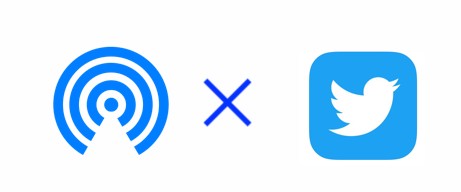
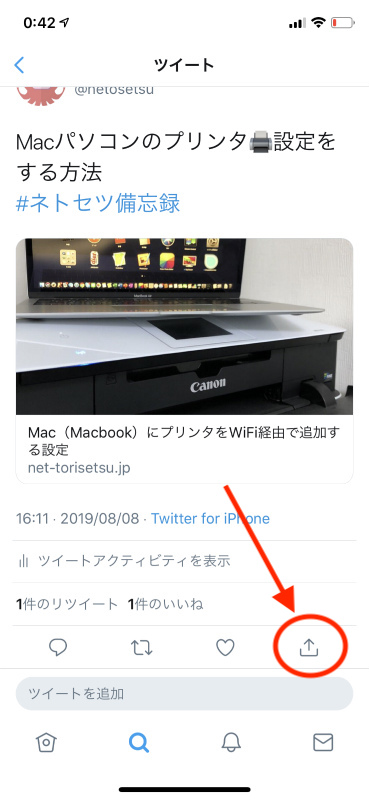
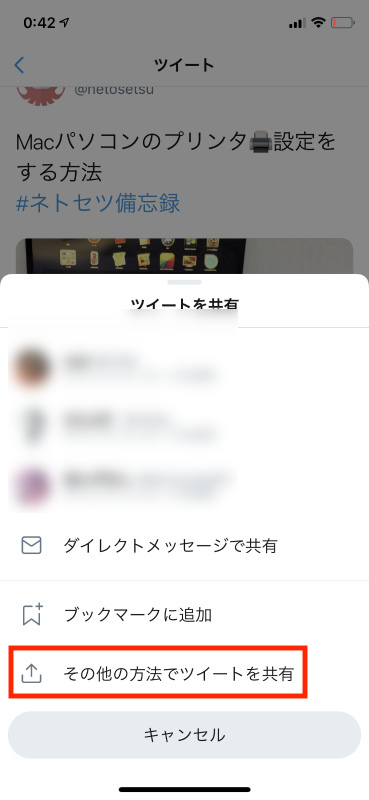
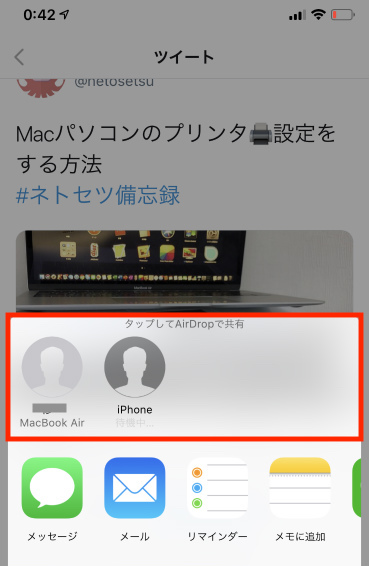
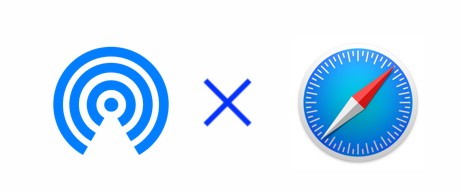
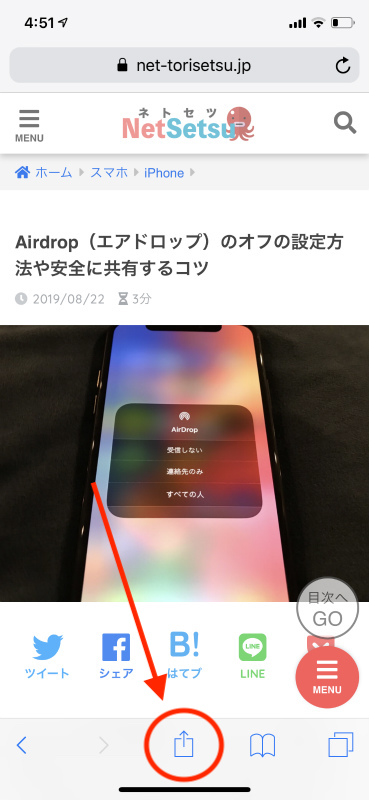
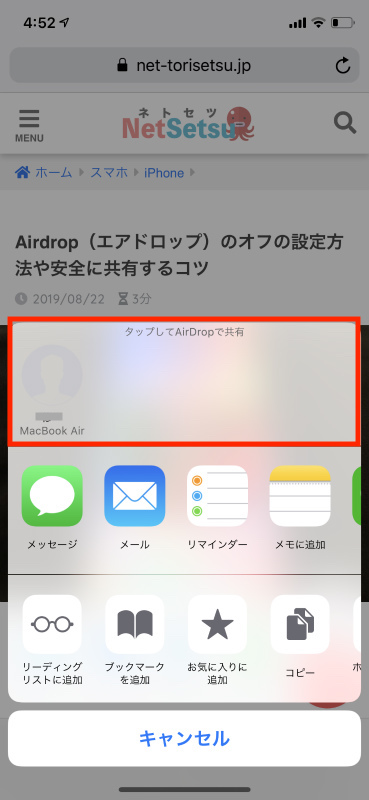
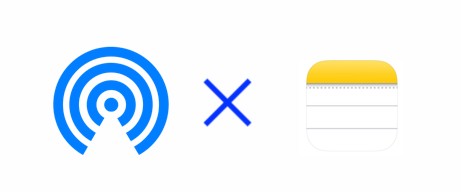
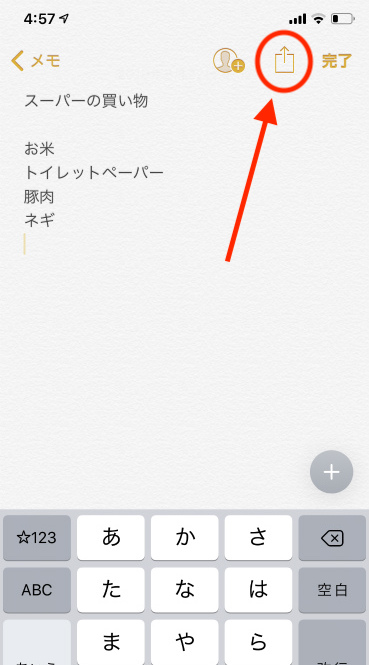
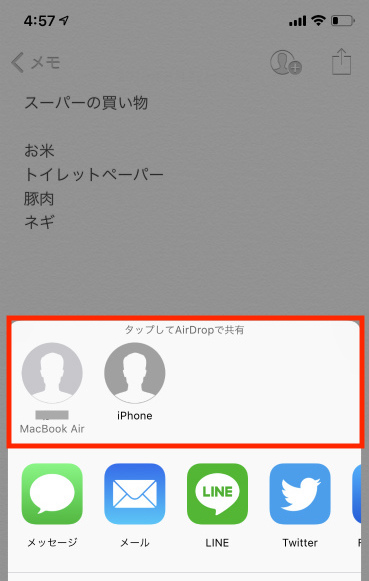
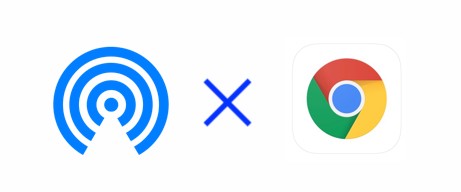
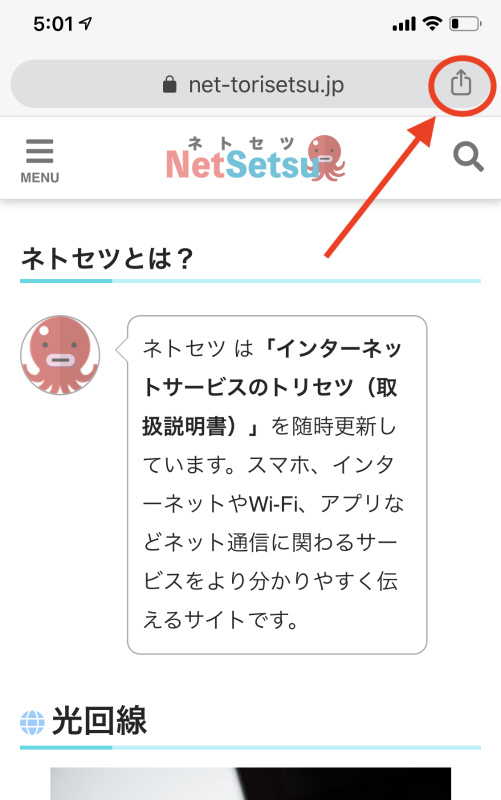
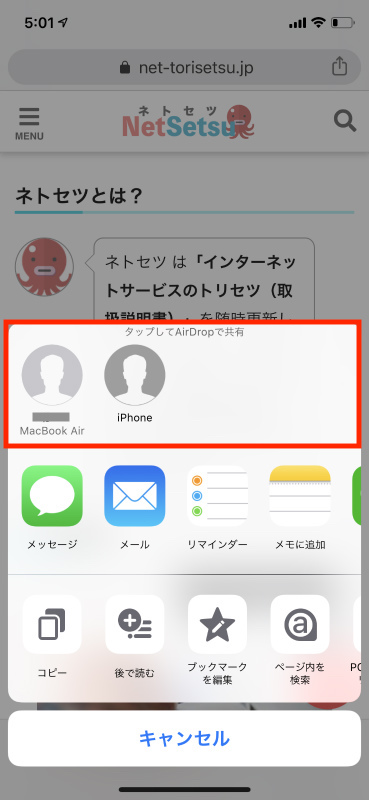
特に写真を普段から多く撮影し友達と共有している方は友達にLINEで写真を送るよりもそばにいるならAirDropを活用すべきです。
またSNSや調べている情報などを、目の前にいる友人と同じページを共有するのも非常に楽です。
特にウェブのページなどはお互いに旅行や食事する場所などの情報を個別のスマホで色々調べている際には非常に活躍するでしょう。
記事を読んでも悩みが解決できない場合、ネット通信・回線を良いもの&費用を安くしたい場合など、どこに相談したらいいか迷っている方は直接ネトセツへ気軽にご相談ください。
公式LINEから相談 ▶ LINE@
SNSから相談 ▶ X(旧Twitter)DMにて
診断
あなたに合うネット(WiFi)サービスが見つかる
※該当する項目を選択していくだけ
コメント